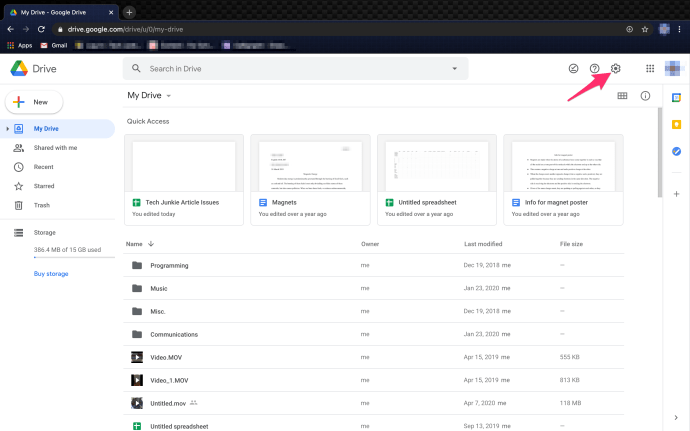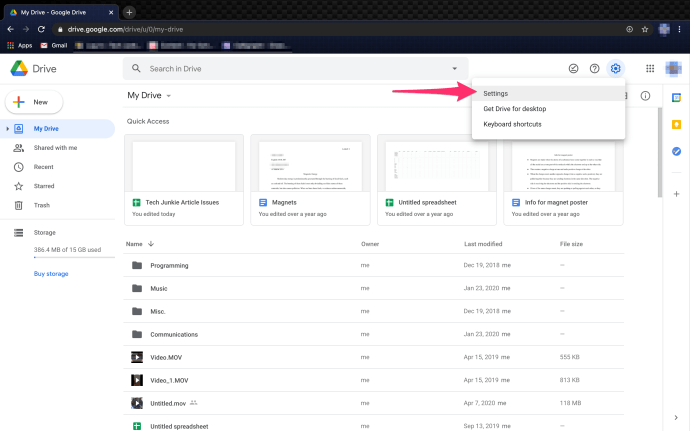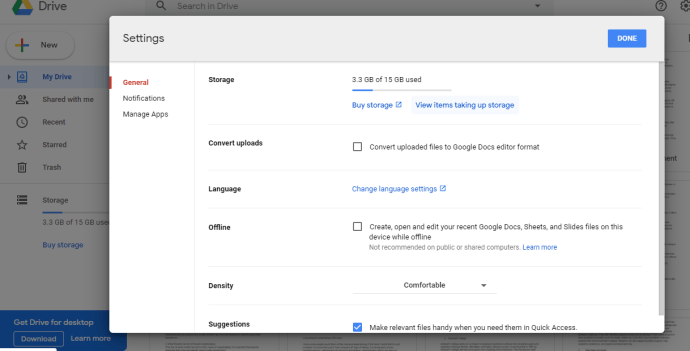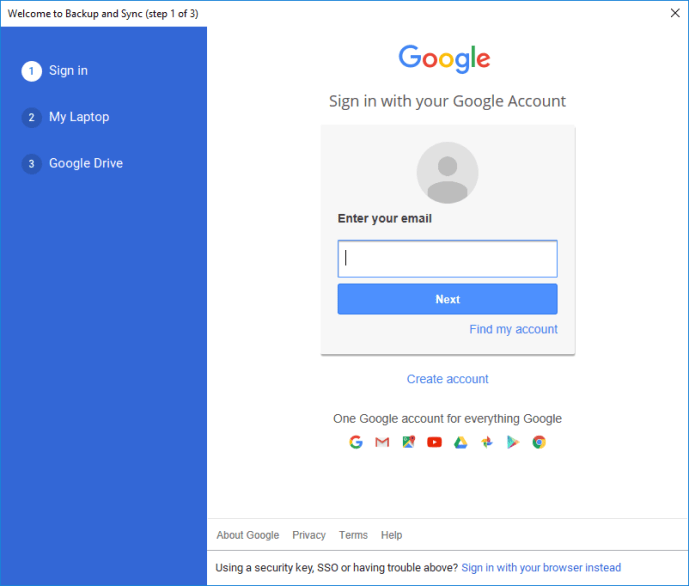గూగుల్ డ్రైవ్ మీ ఫైళ్ళను నిల్వ చేయడానికి ఒక అద్భుతమైన ప్రదేశం, చాలా ఉదారంగా ఉచిత ప్రణాళికలు మరియు చెల్లింపు ప్రణాళికలతో పెద్ద నిల్వ సామర్థ్యం. ఇది పరికరాల్లో ఫైల్లను సమకాలీకరిస్తుంది మరియు భాగస్వామ్యం చేయడానికి మరియు సహకరించడానికి వినియోగదారులను అనుమతిస్తుంది. గూగుల్ డ్రైవ్ ఎల్లప్పుడూ ప్రయాణంలో పనిచేసే వినియోగదారులకు ఖచ్చితంగా సరిపోతుంది, ఎందుకంటే దీన్ని బహుళ పరికరాలు మరియు సాఫ్ట్వేర్లలో యాక్సెస్ చేయవచ్చు.

గూగుల్ డ్రైవ్ను ఉపయోగించడం వల్ల కలిగే కొన్ని లాభాలు:
- ఆటో సేవ్ - గూగుల్ డ్రైవ్లో మీ పని అంతా స్వయంచాలకంగా సేవ్ అవుతుంది, కాబట్టి మీరు మళ్లీ పనిని కోల్పోరు!
- పరికర అనుకూలత - మీరు వేర్వేరు పరికరాల్లో ఫైల్లను సులభంగా పంచుకోవచ్చు.
- ఆఫ్లైన్ యాక్సెస్ - ప్రధానంగా ఆన్లైన్ పని స్థలం అయినప్పటికీ, వినియోగదారులు ఆఫ్లైన్లో ఉన్నప్పుడు కూడా వారి ఫైల్లకు ప్రాప్యత చేయవచ్చు.
- భాగస్వామ్యం మరియు సహకారం - ఫైళ్ళను ఆన్లైన్లో ఇతర వినియోగదారులతో పంచుకోవచ్చు.
వన్డ్రైవ్ (మైక్రోసాఫ్ట్), డ్రాప్బాక్స్, బాక్స్ మరియు అమెజాన్ క్లౌడ్ డ్రైవ్తో సహా క్లౌడ్ స్టోరేజ్ మార్కెట్లో ఇతర ప్లేయర్లు ఉన్నప్పటికీ, అందించిన నిల్వ మొత్తానికి గూగుల్ డ్రైవ్ మిగతా వాటి కంటే ఎక్కువగా ఉంది. గూగుల్ డ్రైవ్స్ 15 జిబి ఫైల్ స్టోరేజ్ను ఉచితంగా ఇస్తుంది, 100 జిబి మరియు 1 టిబి ప్లాన్లతో వరుసగా $ 2 / నెల మరియు $ 10 / నెల ఖర్చు అవుతుంది. నిజమైన అపారమైన నిల్వ అవసరాలు ఉన్న వ్యక్తుల కోసం ఇంకా పెద్ద నిల్వ ప్రణాళికలు అందుబాటులో ఉన్నాయి.
అయితే, మీరు ఏదో ఒక సమయంలో మీ Google డిస్క్ ఖాతాలో ఖాళీని ఖాళీ చేయాల్సి ఉంటుంది. మీరు నిల్వ చేయడానికి చాలా వ్యక్తిగత వీడియోలు మరియు ఫోటోలను కలిగి ఉండవచ్చు లేదా మీరు నెలవారీ సభ్యత్వాన్ని చెల్లించడానికి ఇష్టపడకపోవచ్చు మరియు మీ 15 GB ఉచిత నిల్వలో ఉండాలని కోరుకుంటారు. సంబంధం లేకుండా, మీరు ఆ నిల్వను క్రమబద్ధీకరించడానికి మరియు తగ్గించడానికి అవసరమైనప్పుడు, ఫైల్ నిర్వహణ విషయంలో గూగుల్ డ్రైవ్ కొంచెం ఫీచర్-లైట్ అని మీరు కనుగొంటారు. ప్రత్యేకంగా, ప్రతి ఫోల్డర్ ఎంత పెద్దదో తెలుసుకోవడానికి Google డ్రైవ్ వెబ్ ఇంటర్ఫేస్లో సాధ్యం కాదు. మీరు ఫైల్ పరిమాణాలను చూడవచ్చు, కానీ ప్రతి ఫోల్డర్లోని ఫైళ్ల మొత్తం పరిమాణం ఒక రహస్యం.
ఏదేమైనా, ఆ సమాచారాన్ని పొందడం సాధ్యమవుతుంది. ఈ వ్యాసంలో, మీ Google డిస్క్లోని ప్రతి ఫోల్డర్ ఎంత పెద్దదో తెలుసుకోవడానికి మేము మీకు వివిధ పద్ధతులను చూపుతాము.

గూగుల్ తన క్లౌడ్ నిల్వకు ఫోల్డర్ పరిమాణ వివరాలను జోడించకపోవడం ఆశ్చర్యంగా ఉంది. ఏదైనా ఫైల్ మేనేజర్ సాఫ్ట్వేర్ ఆ సమాచారాన్ని కలిగి ఉంటుంది. సమాచారాన్ని కంపైల్ చేయడం మరియు వినియోగదారులకు ప్రదర్శించడం వంటి వాటితో కొంత పనితీరు హిట్ ఉంటుంది. ఏదైనా సందర్భంలో, మీ ఫోల్డర్ పరిమాణాన్ని తెలుసుకోవడానికి నేను మీకు రెండు మార్గాలు చూపించబోతున్నాను.
త్వరిత పరిష్కారము: మీరు పెద్ద ఫైళ్ళ కోసం చూస్తున్నారా?
మీరు అతిపెద్ద ఫైల్ల కోసం వెతుకుతున్నట్లయితే, మీరు వాటిని క్లియర్ చేయవచ్చు, ఈ ఆర్టికల్ యొక్క మిగిలిన భాగాలను దాటవేయడానికి మిమ్మల్ని అనుమతించే శీఘ్ర ప్రత్యామ్నాయం ఉంది.
- Google డ్రైవ్కు వెళ్లండి.
- ఎగువ కుడి మూలలో ఉన్న గేర్ చిహ్నాన్ని క్లిక్ చేయండి.
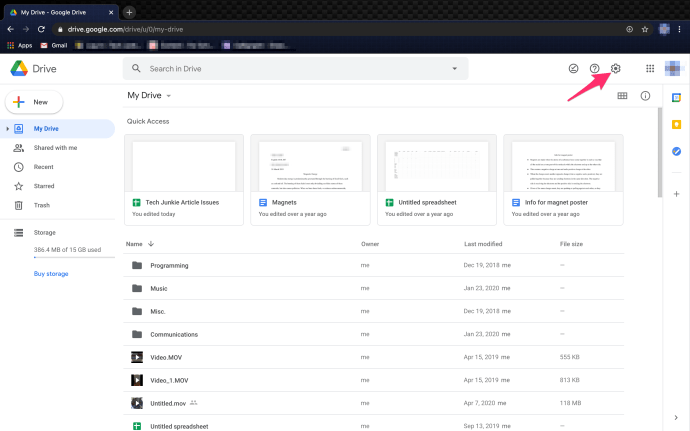
- క్లిక్ చేయండి సెట్టింగులు .
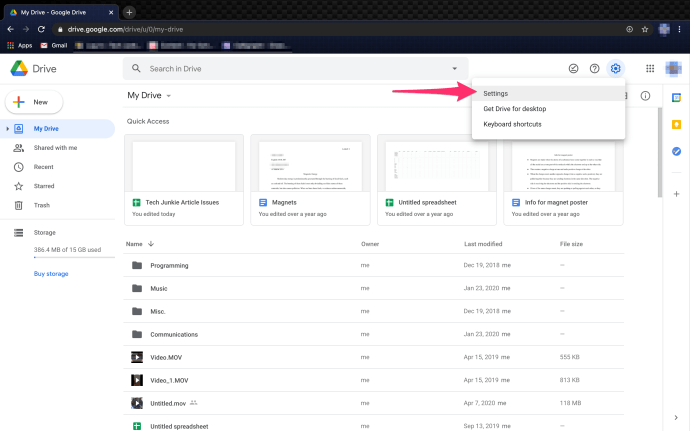
- నిల్వ తీసుకునే అంశాలను వీక్షించండి క్లిక్ చేయండి.
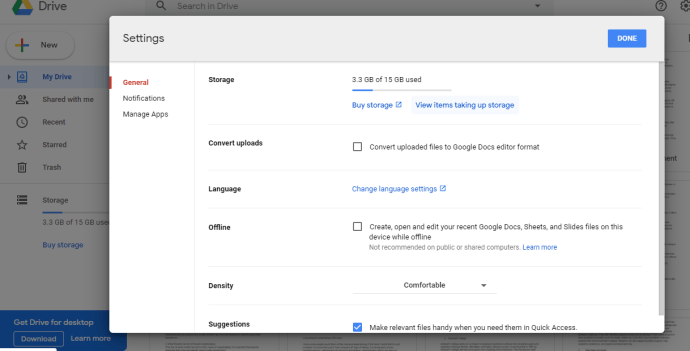
గూగుల్ డ్రైవ్ మీ Google డిస్క్లోని ప్రతి ఫైల్ జాబితాను ప్రదర్శిస్తుంది, ఫైల్ పరిమాణం ద్వారా స్వయంచాలకంగా క్రమబద్ధీకరించబడుతుంది. మీరు ఆ పెద్ద ఫైళ్ళను ఉంచాలనుకుంటున్నారా, వాటిని వేరే చోట సేవ్ చేయాలా లేదా తొలగించాలా అని మీరు నిర్ణయించుకోవచ్చు.

విధానం 1: ఫోల్డర్ను డౌన్లోడ్ చేయండి
బ్రూట్-ఫోర్స్ విధానం చాలా సులభం: మీ స్థానిక హార్డ్ డ్రైవ్కు Google డ్రైవ్ ఫోల్డర్ను డౌన్లోడ్ చేయండి. అక్కడ, మీరు ఫైల్ ఎక్స్ప్లోరర్లో డౌన్లోడ్ చేసిన ఫోల్డర్ కోసం నిల్వ పరిమాణ వివరాలను చూడవచ్చు, ఆపై మొత్తం ఫోల్డర్ అవసరం లేనప్పుడు తొలగించండి.
Google డిస్క్ ఫోల్డర్ను డౌన్లోడ్ చేయడానికి, ఈ దశలను అనుసరించండి:
- క్లిక్ చేయండి నా డ్రైవ్ ఫోల్డర్ల జాబితాను విస్తరించడానికి Google డ్రైవ్ పేజీ యొక్క ఎడమ వైపున.
- మీ హార్డ్డ్రైవ్లో కాపీని సేవ్ చేయడానికి ఫోల్డర్పై కుడి-క్లిక్ చేసి, డౌన్లోడ్ నొక్కండి.

మీరు ఆ ఎంపికను ఎంచుకున్నప్పుడు, గూగుల్ డ్రైవ్లో దిగువ కుడి మూలలో ఒక డౌన్లోడ్ బార్ తెరవబడుతుంది. ఇది ఫైల్ను జిప్ చేస్తున్నట్లు ఇది మీకు చెబుతుంది. డౌన్లోడ్ చేయడానికి సిద్ధంగా ఉన్నప్పుడు ఇది మీకు తెలియజేస్తుంది మరియు ఫోల్డర్ యొక్క జిప్ ఫైల్ మీ బ్రౌజర్ యొక్క డిఫాల్ట్ డౌన్లోడ్ ఫోల్డర్లో సేవ్ అవుతుంది.
ఫైల్ ఎక్స్ప్లోరర్లో డౌన్లోడ్ చేసిన గూగుల్ డ్రైవ్ ఫోల్డర్ను తెరవండి. ఇది కంప్రెస్డ్ జిప్ ఫైల్గా సేవ్ అవుతుంది కాబట్టి, మీరు మొదట జిప్ను తెరిచి, ఎక్స్ట్రాక్ట్ అన్నీ నొక్కడం ద్వారా దాన్ని తీయాలి. సేకరించిన ఫోల్డర్ కోసం గమ్యం మార్గాన్ని ఎంచుకుని, సంగ్రహించు బటన్ను నొక్కండి.

ఫైల్ ఎక్స్ప్లోరర్లో సేకరించిన ఫోల్డర్పై కుడి క్లిక్ చేసి, గుణాలు విండోను తెరవడానికి గుణాలు ఎంచుకోండి. జనరల్ టాబ్ ఫోల్డర్ పరిమాణ వివరాలను కలిగి ఉంటుంది. మీరు పూర్తి చేస్తే, మీరు ఫోల్డర్పై కుడి-క్లిక్ చేసి, తొలగించు ఎంచుకోండి.

విధానం 2: బ్యాకప్ మరియు సమకాలీకరణ అనువర్తనాన్ని జోడించండి
బ్యాకప్ మరియు సమకాలీకరణ అనేది మీ హార్డ్ డిస్క్తో Google డ్రైవ్ క్లౌడ్ నిల్వను సమకాలీకరించే అనువర్తనం. ఇది గూగుల్ డ్రైవ్ ఫైల్ ఎక్స్ప్లోరర్ ఫోల్డర్లో మీ అన్ని Google డిస్క్ ఫైల్లు మరియు ఫోల్డర్లను ప్రదర్శిస్తుంది. ఇది ఫైల్ ఎక్స్ప్లోరర్లో క్లౌడ్ స్టోరేజ్ ఫోల్డర్లను చూపుతుంది కాబట్టి, మీరు మీ కంప్యూటర్లో బ్యాకప్ మరియు సమకాలీకరణను ఇన్స్టాల్ చేయడం ద్వారా విండోస్ స్థానిక ఫైల్ మేనేజర్లో గూగుల్ డ్రైవ్ ఫోల్డర్ పరిమాణాలను చూడవచ్చు.
మార్చబడని సర్వర్ను ఎలా సృష్టించాలి
Windows కు బ్యాకప్ మరియు సమకాలీకరణను జోడించడానికి, డౌన్లోడ్ బటన్ క్లిక్ చేయండి ఇక్కడ . ఇది సాఫ్ట్వేర్ ఇన్స్టాలర్ను మీ హార్డ్డ్రైవ్లో సేవ్ చేస్తుంది. Windows కు బ్యాకప్ మరియు సమకాలీకరణను జోడించడానికి సాఫ్ట్వేర్ ఇన్స్టాలర్ను తెరవండి. మీరు సెటప్ చేయడానికి ఇన్స్టాలర్ మూడు దశల ద్వారా మిమ్మల్ని నడిపిస్తుంది.
- మీ Google ఖాతాకు సైన్ ఇన్ చేయండి. ఇది మీ Google డిస్క్ ఖాతాతో అనుబంధించబడిన Google ఖాతా అని నిర్ధారించుకోండి.
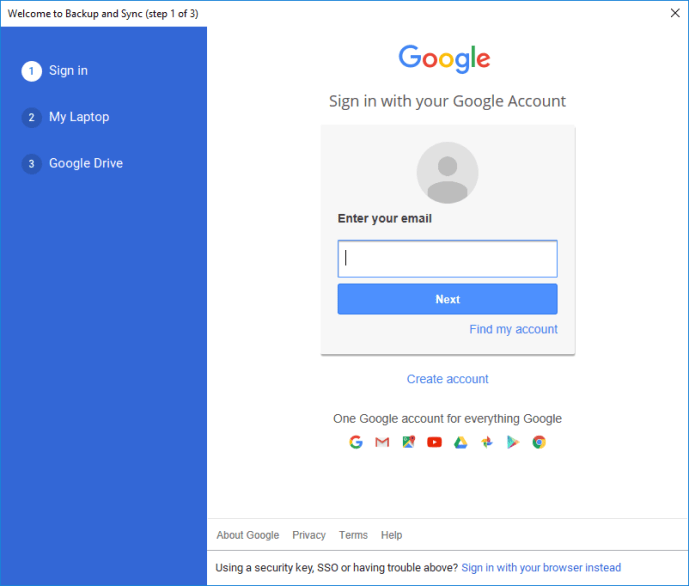
- మీరు Google డ్రైవ్కు బ్యాకప్ చేయాలనుకుంటున్న మీ PC నుండి ఏ ఫోల్డర్లను తదుపరి విండో అడుగుతుంది. ఫోల్డర్ను ఎంచుకోండి క్లిక్ చేయడం ద్వారా బ్యాకప్ చేయడానికి మీరు కొన్ని ఫోల్డర్లను ఎంచుకోవచ్చు, కానీ మీరు చేయవలసిన అవసరం లేదు. ఈ దశను దాటవేయడానికి, అన్ని ఫోల్డర్లను డి-సెలెక్ట్ చేసి, నెక్స్ట్ నొక్కండి.
- మూడవ దశ మనం వెతుకుతున్నది. ఈ కంప్యూటర్ ఎంపికకు నా డ్రైవ్ను సమకాలీకరించండి అప్రమేయంగా ఎంపిక చేయబడుతుంది. మీ Google డిస్క్ ఫోల్డర్ స్థానికంగా బ్యాకప్ చేయడానికి డిఫాల్ట్ ప్రదేశం మీ యూజర్ డైరెక్టరీ; మీరు మార్గం క్లిక్ చేయడం ద్వారా ప్రత్యామ్నాయాన్ని ఎంచుకోవచ్చు.
- మీ Google డిస్క్లోని అన్ని ఫోల్డర్ల జాబితాను ప్రదర్శించడానికి ఈ ఫోల్డర్లను మాత్రమే సమకాలీకరించండి ఎంచుకోండి. ప్రతి ఫోల్డర్ పక్కన ఫోల్డర్ పరిమాణం ప్రదర్శించబడుతుంది. ప్రతిసారీ ఫోల్డర్ పరిమాణాన్ని తనిఖీ చేయడానికి ఇది సులభమైన మార్గం కానప్పటికీ, ఇది మీ కంప్యూటర్లో ఏదైనా ఇన్స్టాల్ చేయవలసిన అవసరం లేని గొప్ప వన్-ఆఫ్ పరిష్కారం. మీకు అవసరమైన సమాచారం ఉంటే, విజర్డ్ నుండి నిష్క్రమించండి. లేకపోతే, మీ హార్డ్ డ్రైవ్తో Google డిస్క్ను సమకాలీకరించడం ప్రారంభించడానికి ప్రారంభం నొక్కండి.
ఫైల్ ఎక్స్ప్లోరర్ ఇప్పుడు గూగుల్ డ్రైవ్ ఫోల్డర్ను కలిగి ఉంటుంది, మీరు శీఘ్ర ప్రాప్యత> గూగుల్ డ్రైవ్ క్లిక్ చేయడం ద్వారా తెరవవచ్చు. ఫైల్ ఎక్స్ప్లోరర్ సైజు కాలమ్లో ప్రధాన ప్రదర్శనలో ఫోల్డర్ నిల్వ పరిమాణ వివరాలు లేవు, కానీ కర్సర్ను దాని టూల్టిప్ తెరవడానికి ఫోల్డర్పై కర్సర్ను ఉంచడం ద్వారా మీరు ఫోల్డర్ పరిమాణాన్ని తనిఖీ చేయవచ్చు.
Google డిస్క్ను ఎలా పొందాలో మాకు మరిన్ని చిట్కాలు వచ్చాయి!
మీ Google డ్రైవ్లో ఎక్కువ గది కావాలా? ఎలా చేయాలో ఈ ట్యుటోరియల్ చూడండి Google డ్రైవ్ స్థలాన్ని ఖాళీ చేయండి .
మీ ఫోటోలను ఆన్లైన్లో సేవ్ చేయాలనుకుంటున్నారా? నేర్చుకోండి Google ఫోటోకు మీ ఫోటోలను స్వయంచాలకంగా బ్యాకప్ చేయడం ఎలా !
చాలా టొరెంటింగ్ చేస్తారా? ఎలా చేయాలో మేము మీకు చూపుతాము మీ టొరెంట్ ఫైల్లను Google డ్రైవ్కు డౌన్లోడ్ చేయండి .
ఫైల్ నిర్వహణ డ్రైవ్ యొక్క బలమైన సూట్ కాదు, కానీ మేము మీకు చూపించగలము ఫోల్డర్ను ఎలా నకిలీ చేయాలి లేదా కాపీ చేయాలి .
కొంత గోప్యత కావాలా? మాకు ట్యుటోరియల్ వచ్చింది Google డిస్క్లో ఫైల్లను దాచడం .